- Зохиолч Jason Gerald [email protected].
- Public 2023-12-16 11:28.
- Хамгийн сүүлд өөрчлөгдсөн 2025-01-23 12:27.
Дэлгэцийн зураг авах нь заримдаа онлайнаар олсон зургаа авах, имэйлийн агуулгын зургийг дарах эсвэл зугаагаа гаргахын тулд дэлгэцнээсээ ямар нэгэн зүйл хуваалцах хамгийн сайн арга юм. Хэрэв та iPad ашиглан хэрхэн дэлгэцийн зураг авахыг мэдэхийг хүсч байвал эдгээр хялбар алхмуудыг дагана уу.
Алхам
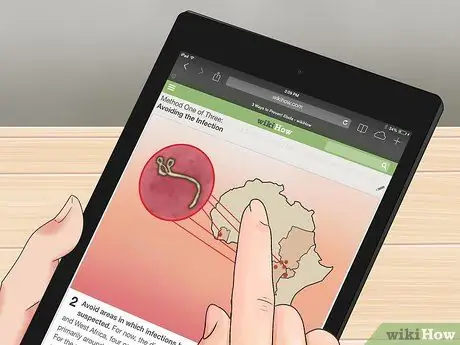
Алхам 1. Авахыг хүсч буй зургаа олоорой
IPad дээрээс хайж олохыг хүсч буй зургаа хайж олоорой. Та имэйлийн сонирхолтой хэсгийг сонгох, хотын цаг агаарыг харуулсан програмыг дэлгэцийн агшинд оруулах, интернетээс олсон гайхалтай зүйлийнхээ зургийг авах, найз нөхөдтэйгээ хийсэн хөгжилтэй текст солилцооныхоо дэлгэцийн агшинг авах эсвэл төрөл бүрийн зураг авах боломжтой. бусад зургуудаас.
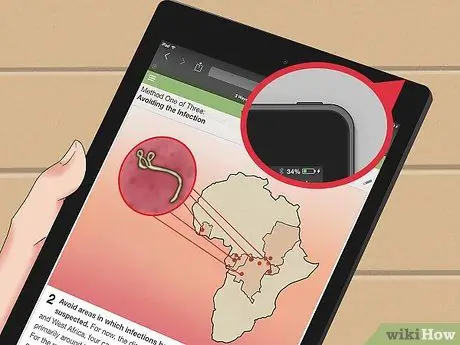
Алхам 2. Унтах/сэрэх товчийг хайна уу
Энэ товчлуур нь iPad -ийн дээд талд байрладаг. Энэ бол iPad -ийг асаах, унтраахад ашигладаг товчлуур юм.

Алхам 3. Нүүр товчлуурыг олоорой
Энэ бол таны iPad -ийн доод хэсэгт байрлах дугуй товчлуур юм. Товчлуурын дунд цагаан тэгш өнцөгт байна.
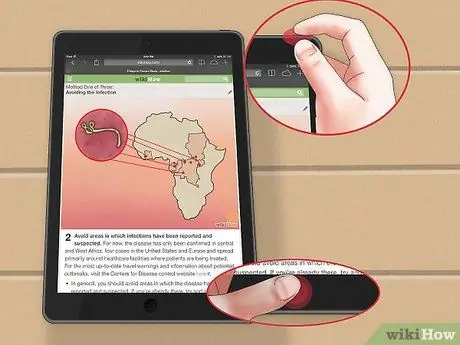
Алхам 4. Унтах/сэрэх товчийг дарж, үүнийг хийхдээ Нүүр товчийг дарж суллана уу
Дараа нь та Унтах/Сэрээх товчийг суллаж болно (хэдэн хормын дараа).
Хоёр товчлуурыг зэрэг дарж болохгүй - ингэснээр таны iPad унтрах болно. Та "Home" товчлуурыг дарж, дарж болохгүй
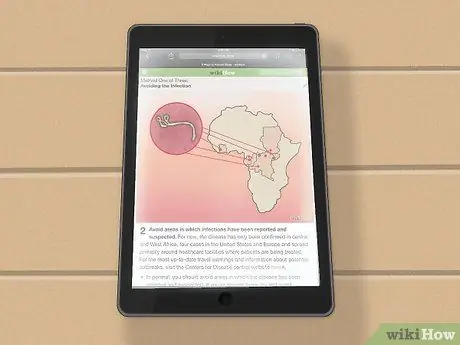
Алхам 5. Дэлгэцийн зураг амжилттай болсон тохиолдолд та камерын хаалтын дууг сонсож, цагаан дэлгэцийг нэг дор харах болно
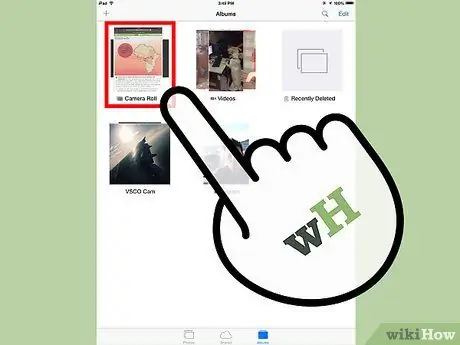
Алхам 6. Хүссэн зургаа авсан эсэхээ шалгаарай
Зураг байгаа эсэхийг шалгахын тулд Камерын өнхрүүлгийг шалгана уу. Камерын өнхрөлтийг хайхын тулд iPad -ийн үндсэн дэлгэц дээрх "Зураг" програмыг дарна уу.
- "Camera Roll" цомог анхны цомог болох болно.
- Хамгийн доод талын хамгийн сүүлийн зургийг хайж олох - эндээс та дэлгэцийн агшинг олох ёстой.
Зөвлөмж
- Зураг авсны дараа та үүнийг камерын жагсаалтаас хайж олсны дараа имэйлээр эсвэл бусад руу илгээж болно.
- Хэрэв танд iCloud байгаа бол таны дэлгэцийн агшинг iOS үйлдлийн системтэй бусад төхөөрөмжтэй автоматаар синхрончлох болно.
- Дэлгэцийн зургийг хэрхэн яаж авах нь iPod болон iPhone дээр ижил байдаг.
- Хэрэв та зургуудаа компьютер дээрээ синхрончлохыг хүсвэл USB кабель ашиглан iPad -аа компьютертээ холбоод iTunes -ээр дамжуулан зургийг татаж авах боломжтой.






